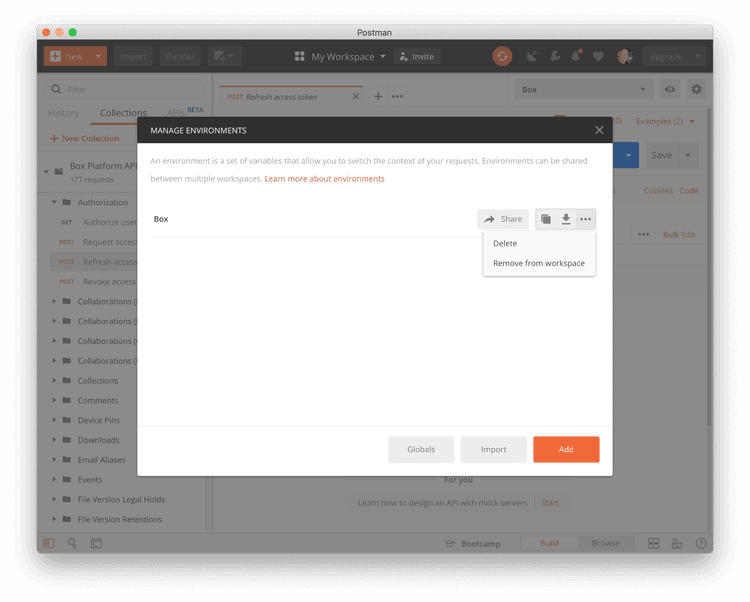アクセストークンの更新
アクセストークンの更新
Box APIから認証を受けるために、Postmanコレクションはアクセストークンを使用してAPIに対してユーザーの本人確認を行います。アクセストークンは1時間で有効期限が切れるため、1時間ごとに更新する必要があり��ます。
更新トークンの使用
Postmanクイックスタートガイドの手順2で独自のBoxアプリを設定した場合、PostmanのBox環境には有効なclient_idとclient_secretを用意する必要があります。これらのクライアント資格情報とrefresh_tokenを使用すると、access_tokenの新しい値を作成できます。
アクセストークンを更新するには、Postmanコレクションの [Authorization (承認)] フォルダ内で [Refresh access token (アクセストークンを更新)] APIコールを選択します。
次に、[Send (送信)] ボタンをクリックして新しいaccess_tokenをリクエストします。
このAPIコールが終了すると、環境にaccess_tokenとrefresh_tokenの新しい値が作成され、その他のAPIコールを実行できるようになります。
アクセストークンの自動更新
Postmanコレクションは自動的に期限切れのaccess_token値を検出し、refresh_tokenを使用して新しい値をリクエストできます。この機能は、デフォルトで有効になっていますが、enable_auto_refresh_access_token Postman環境変数をfalseに設定することで無効にできます。
この値を設定するには、Box Postman環境変数の右上にある編集ボタンをクリックします。
テーブルでenable_auto_refresh_access_token変数の行を見つけて、[Current Value (現在の値)] をtrueに設定します。次に、[Update (更新)] をクリックして変更を保存します。
その後、APIコールを実行するたびに、Postmanコレクションはaccess_tokenの有効期限が切れているかどうかを確認し、目的のAPIコールを行う前に自動的に更新しようとします。
Postmanコレクションの再認証
クイックスタートガイドの手順を再び実行することで、Postmanコレクションの再認証が必要になる場合があります。そのよくある理由として、Postmanコレクションを使用しないまま60日が経過し、refresh_tokenの有効期限が切れたことが挙げられます。
再認証するためには、まず古いBox Postman環境を削除します。これには、右上の小さな歯車アイコンをクリックし、リストからその環境を選択します。
[Delete (削除)] を選択して環境を削除します。その後、Postmanクイックスタートガイドの手順を再び最初から実行します。
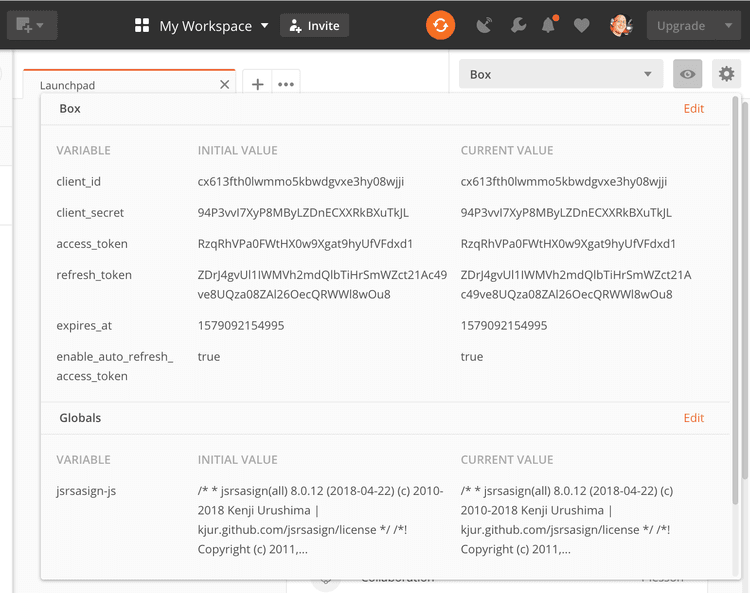
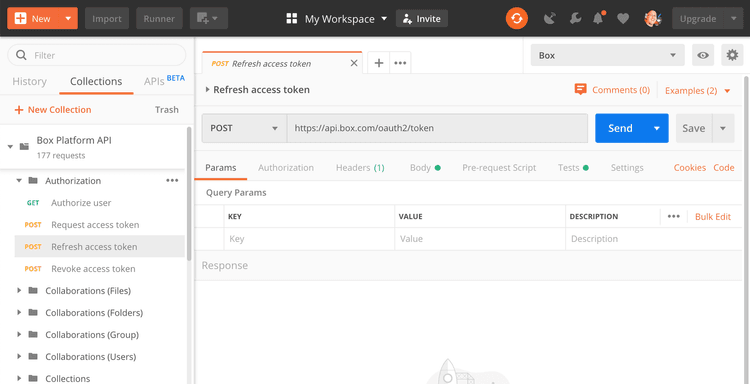
![Postmanの [Send] ボタン](/static/fdc456a5c14f703f1cd1a2fbc7077596/a1bd0/postman-send-button.png)